Пренесите контакте на иПхоне са рачунара
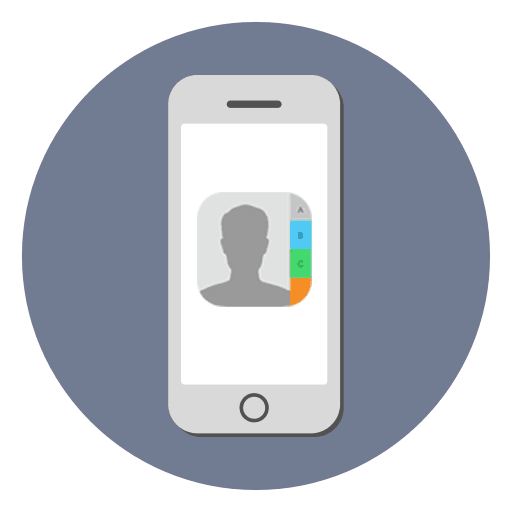
Када купујете нови иПхоне или СИМ картицу, корисник се суочава са проблемом преноса контаката. Није потребно ручно управљати сваким бројем, јер је сада цијели тај процес аутоматизован.
Контакте са рачунара бацамо на иПхоне
Контакте можете пренети користећи претходно сачувану копију у апликацији иТунес. Али ако корисник има датотеку са посебним ВЦФ екстензијама, можете користити и обичну е-пошту.
Погледајте и:
Како вратити контакте на иПхоне
Пренос контаката са иПхоне-а на иПхоне
Процес преноса листе телефона са рачунара на телефон врши се помоћу датотеке која има ВЦФ екстензију и креирана је специјално за чување листе телефона. Саветујемо вам да прочитате следеће чланке о томе како да отворите и радите са овим форматом.
Више детаља:
Отворите датотеку у ВЦФ формату
Преузмите контакте са телефона на ПЦ
Метод 1: Програми
Метод који ће вам помоћи не само да пребаците контакте на ваш иПхоне, већ и друге датотеке: белешке, музику, видео, итд. Све што вам је потребно је УСБ кабл и рачунар. Поред тога, у програму иТунес можете извршити опоравак без употребе датотеке са .вцф екстензијом.
Опција 1: иТоолс
иТоолс - програм који изгледа као иТунес, може радити са различитим подацима на иПхоне уређајима и иПад-овима. Укључујући и телефонски именик.
- Преузмите, инсталирајте и отворите иТоолс. Повежите телефон са рачунаром помоћу УСБ кабла.
- Идите на одељак "Информације" - "Контакти" , кликните на "Увези" - "Увези са ВЦард" .
- У прозору који се отвори, пронађите датотеку и кликните "Отвори".
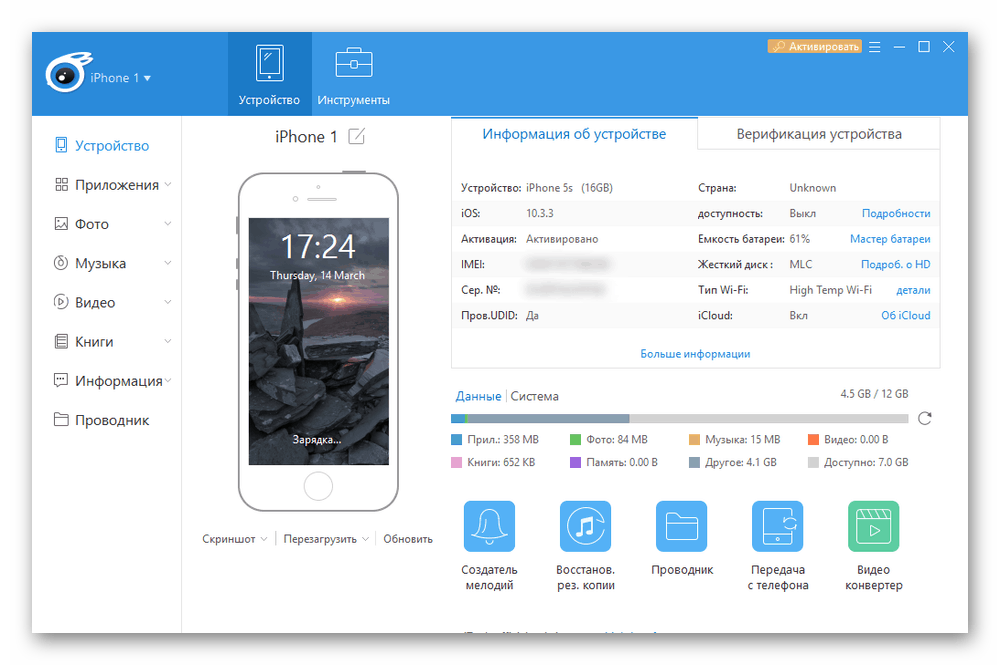
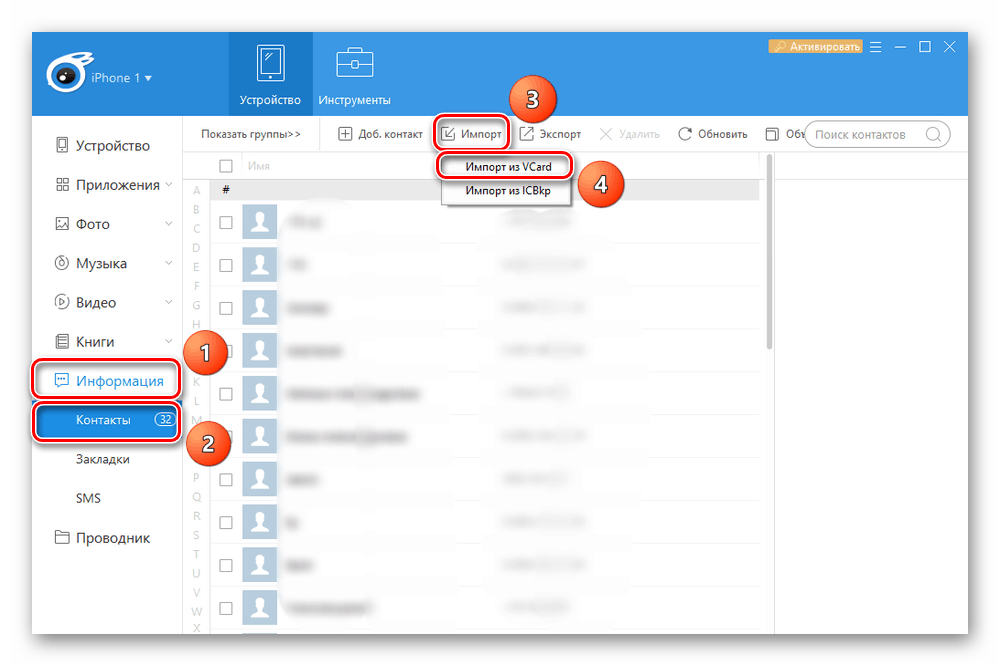
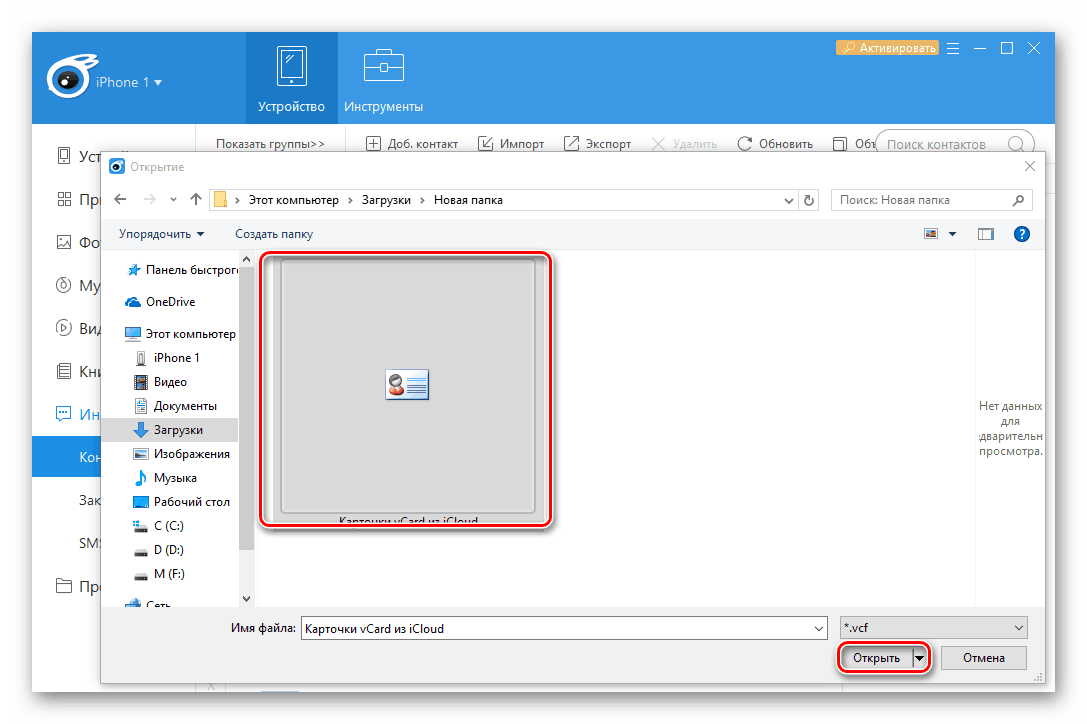
Погледајте и:
Како промијенити језик у иТоолс-у
иТоолс не види иПхоне: главни узроци проблема
Опција 2: иТунес
Ако корисник има претходно креирану резервну копију свих иПхоне датотека, процес испуштања контаката на телефон не траје много времена. Потребно је само повезати иПхоне на рачунар и ући у програм. иТунес . Како то урадити, можете прочитати у Методи 2 нашег чланка на линку испод.
Више детаља: Обнова избрисаних фотографија на иПхонеу
Метод 2: Онлине услуге
Сада говоримо о онлине услугама за које нема потребе за повезивањем телефона са рачунаром. То је прије свега иЦлоуд услуга и њена веб верзија, као и преузимање телефонског именика путем е-маил порука.
Погледајте и: Синхронизација контаката за иПхоне са Гмаил-ом
Опција 1: Е-пошта
Најједноставнији и најбржи начин, који подразумева присуство готовог фајла са целом листом контаката за увоз. Кориснику ће требати било које поштанско сандуче, ми ћемо користити Гмаил и приложити датотеку са .вцф екстензијом поруци. Како то урадити можете наћи у следећем чланку на нашем сајту.
Више детаља: Како послати датотеку или мапу путем е-поште
После слања, идите на рад са иПхоне-ом.
- Идите на своје поштанско сандуче на свом мобилном уређају и пронађите жељену поруку. Додирните приложену датотеку да бисте је отпремили на уређај, а затим поново додирните прилог.
- Систем аутоматски додаје све нове контакте у именик.
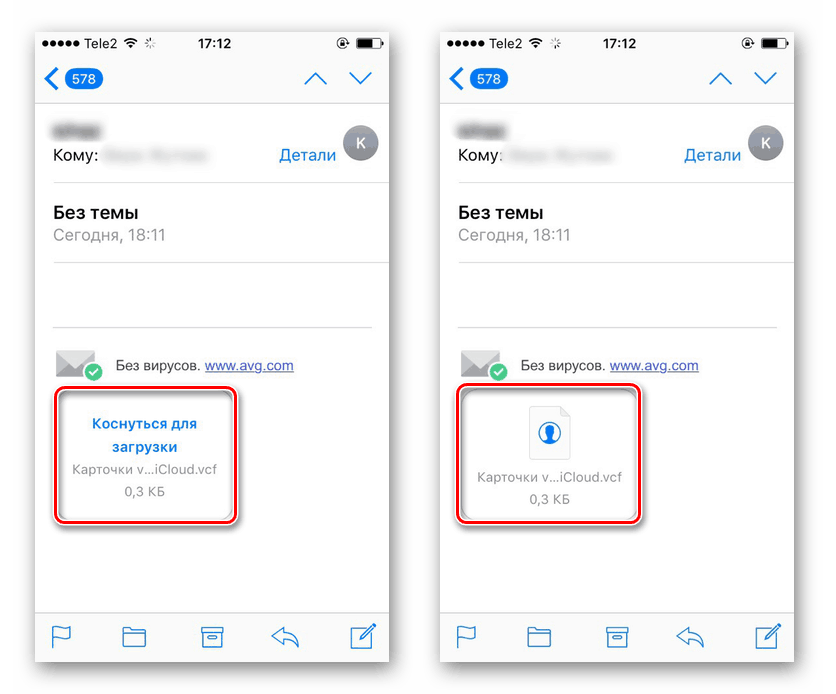
Погледајте и: Како подесити Иандек.Маил на иПхоне уређају
Опција 2: иЦлоуд
Да бисте решили проблем, можете да користите веб верзију складишта у облаку иЦлоуд . Такође захтева фајл са екстензијом ВЦФ са листом контаката. Имајте на уму да ће контакти на иПхоне уређају бити ажурирани само када је функција синхронизације омогућена у поставкама.
Такође погледајте: Како се пријавити на иЦлоуд преко рачунара / Т он ипхоне
- Отвори иЦлоуд вебсите . Ако је потребно, унесите корисничко име и лозинку налога. Идите у одељак „Контакти“ .
- Кликните на икону зупчаника у доњем левом углу екрана и изаберите "Импорт вЦард ..." .
- Пронађите жељену датотеку и кликните "Отвори". Контакти су синхронизовани са иПхоне уређајем и додани у телефонски именик.
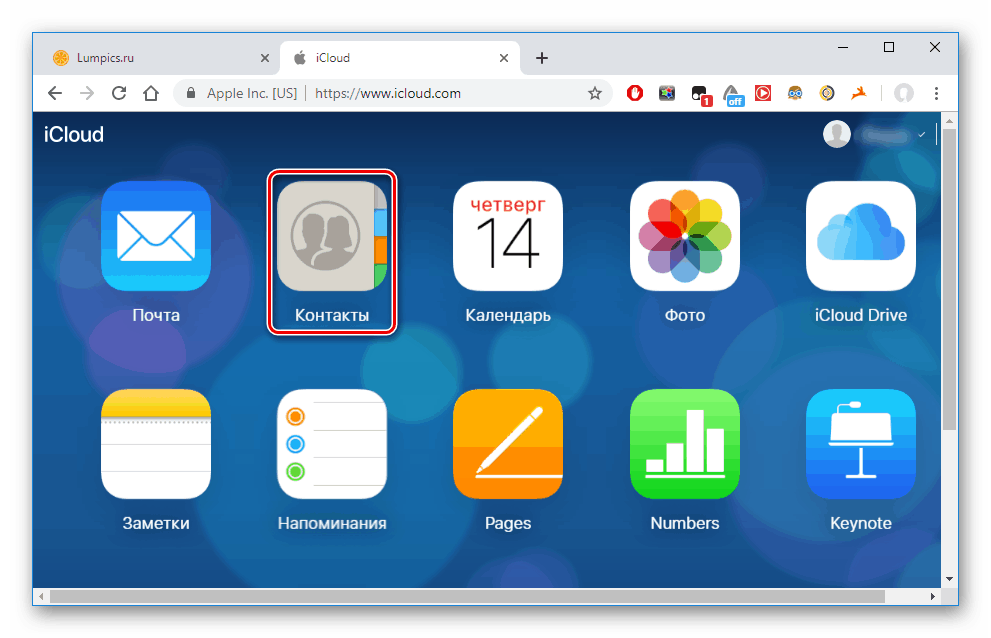
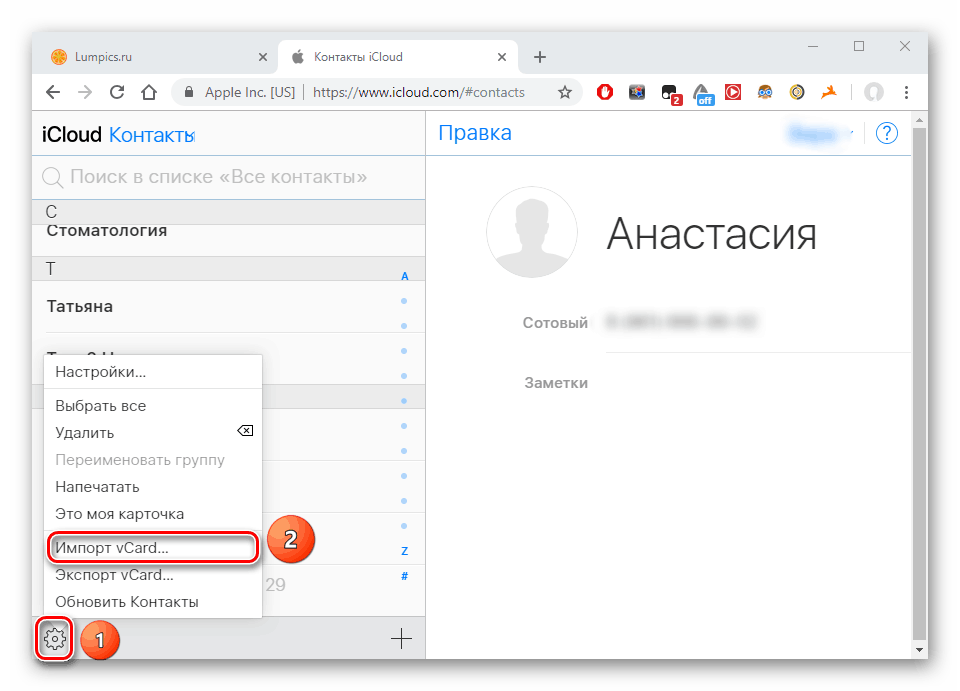
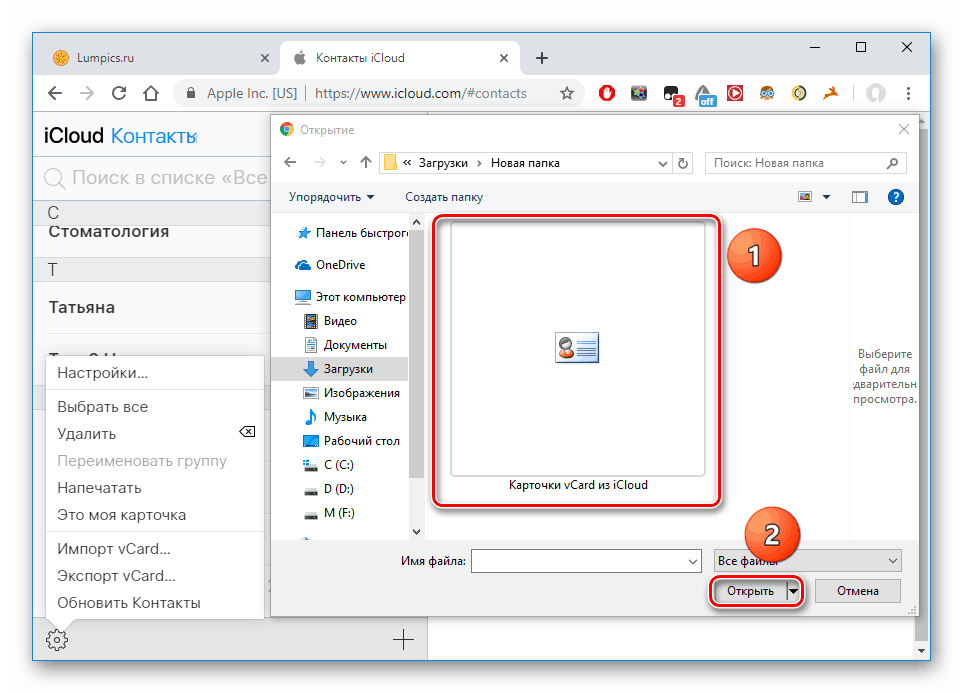
Погледајте и: Како да унесете иЦлоуд пошту са иПхоне-а
У овом чланку смо уклонили главне начине за преузимање контаката на иПхоне уз помоћ програма и специјалних услуга. У већини случајева, кориснику је потребна датотека са .вцф екстензијом.